win10モバイルハードディスクにアクセスできない時の修復方法
- PHPz転載
- 2023-07-12 09:22:191377ブラウズ
一部の win10 コンピューターをアップグレードした後、リムーバブル ディスクを挿入すると正常に表示されましたが、アクセスできなくなりました。 win10モバイルハードディスクにアクセスできない問題を解決するにはどうすればよいですか?実は、この問題は簡単に解決できます。次に、編集者は、Win10がモバイルハードドライブにアクセスできない問題を解決する方法を詳しく紹介します。
win10 モバイルハードドライブにアクセスできない場合の回復方法。
1. このコンピューターをデスクトップ上で開き、E ドライブをダブルクリックしてアクセスが拒否されましたと表示します;
2. この時点で、E ドライブを右クリックし、開いたメニューで [プロパティ] を見つけてクリックして入力します;
3. [プロパティ] を入力した後、[セキュリティ] を見つけて [詳細オプション] をクリックして入力します;
4. [詳細] を開いた後、下の [追加] をクリックして入力します。 Enter;
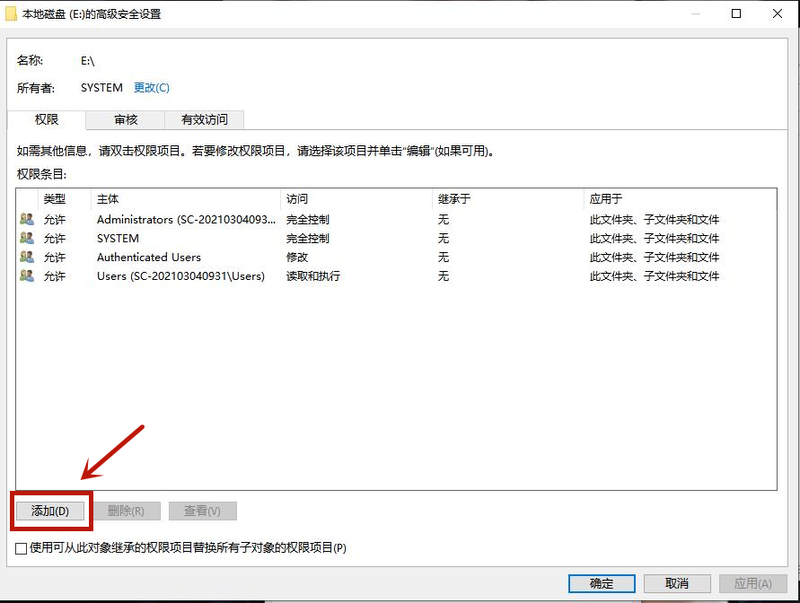
##5. 「追加」と入力した後、選択の件名を見つけてクリックして入力します。
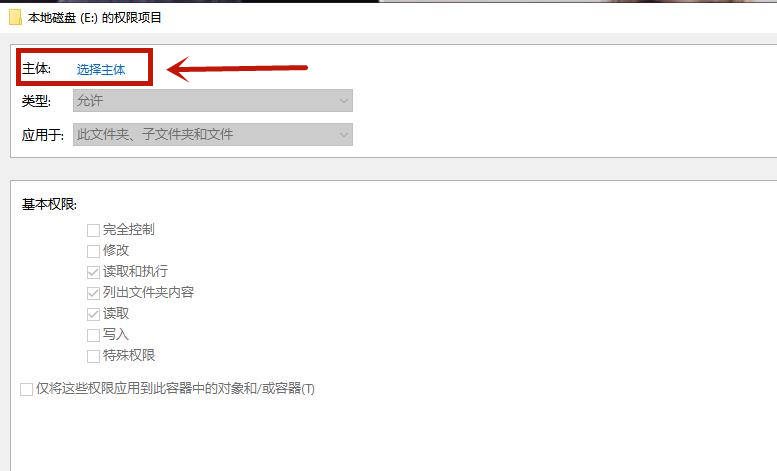
#6. Enter
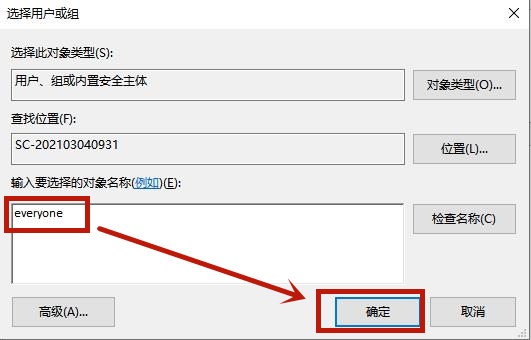
#7. [OK] をクリックした後、下のダイアログ ボックスで [フル コントロール] をオンにし、[OK] をクリックして、コンピュータの処理が完了するまで待ちます。関連する作品。
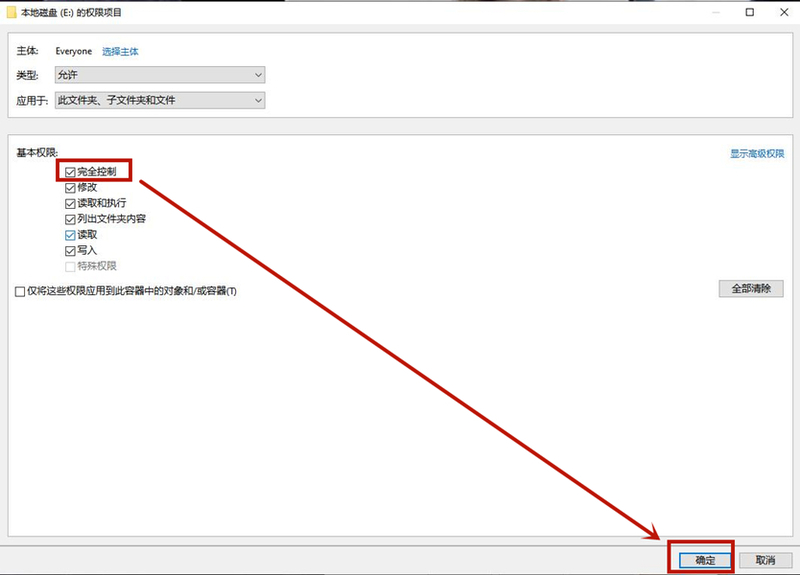
上記はwin10モバイルハードディスクにアクセスできない問題の詳しい解決方法ですので、ご参考になれば幸いです。
以上がwin10モバイルハードディスクにアクセスできない時の修復方法の詳細内容です。詳細については、PHP 中国語 Web サイトの他の関連記事を参照してください。
声明:
この記事はwindows7en.comで複製されています。侵害がある場合は、admin@php.cn までご連絡ください。

